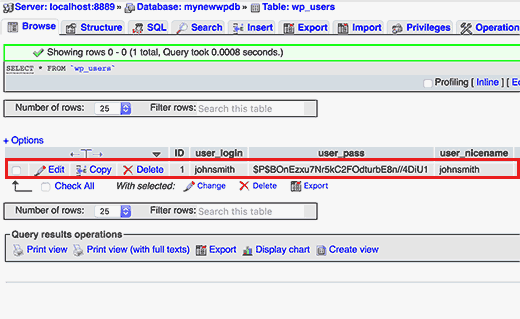Как сбросить пароль администратора WordPress на Localhost
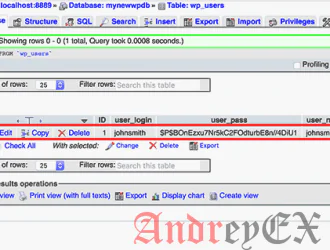
Недавно один из наших пользователей спросил нас, как сбросить пароль администратора WordPress на локальном хосте? Если вы работаете в WordPress на локальном хосте, и забыли свой пароль, то вы не можете сбросить его по электронной почте. В этой статье мы покажем вам, как сбросить пароль администратора WordPress на локальном хосте.
Почему сброс пароля не работает на Localhost?
Термин локальный используется для описания локального сервера, который не доступен для широкой публики. Например: ваш персональный компьютер.
Многие пользователи WordPress установkbdf.n WordPress на локальном хосте (на компьютере), чтобы проверить изменения, дизайн веб — сайтов, опробовать новые плагины, и даже узнать WordPress.
Если вы еще не пробовали, то увидеть наш учебник о том, как установить WordPress на вашем компьютере Windows , используя WAMP.
Пользователи Mac могут следовать инструкциям, приведенным в руководстве по том, как установить WordPress локально на Mac с помощью MAMP.
Теперь вот проблема, с которой некоторые новички может столкнуться.
Если вы забыли свой WordPress пароль администратора во время работы на локальном хосте, то вы не имеете возможность сбросить его, используя обычный вариант сброса пароля в WordPress.
Опция сброса пароля по электронной почте вам дает ссылку для сброса пароля WordPress. Для того, чтобы отправить электронную почту, ваш сервер должен включить функцию электронной почты.
Эта функция отключена по умолчанию на локальных серверах, это означает что WordPress не сможет отправить по электронной почте для сброса пароля.
Но не волнуйтесь, есть способ восстановить свой пароль WordPress на локальном хосте.
Готовы? Давайте начнем.
Сброс пароля администратора WordPress на Localhost
Мы будем использовать PhpMyAdmin для сброса пароля на локальном хосте. Просто посетите панель управления PhpMyAdmin, введя этот URL в адресной строке браузера:
http://localhost/phpmyadmin/
Вам будет предложено предоставить имя пользователя и пароль MySQL. Как правило, имя пользователя является root без пароля.
После того, как вы вошли в систему, вам необходимо выбрать вашу базу данных WordPress.
После того, как вы выберете вашу базу данных, вы увидите список таблиц в базе данных WordPress. Идите вперед и нажмите на ссылку Обзор рядом с таблицей пользователей WordPress.
Теперь вы увидите список записей в таблице пользователей. Количество строк зависит от того, сколько пользователей, зарегистрированных на вашем WordPress сайте.
Далее, вам нужно нажать на ссылку Изменить рядом с именем пользователя администратора.
Это откроет форму, где вы можете редактировать информацию, хранящуюся в базе данных WordPress для этого пользователя.
Прокрутите вниз до user_pass поле и введите новый пароль в столбце ‘value’. После этого вам необходимо выбрать MD5 в колонке «function».
Не забудьте нажать на кнопку Go в нижней части, чтобы сохранить изменения.
Вот и все, теперь вы можете войти в свой WordPress сайт на локальном хосте, используя новый пароль.
Если по какой — то причине вы с трудом следуете методу PHPMYADMIN, то, пожалуйста, смотрите на нашем руководстве по том, как создать WordPress администратора пользователь , используя файл functions.php. Просто откройте файл functions.php вашей темы и вставьте код в статье выше, и все будет хорошо.
Мы надеемся , что эта статья помогла вам узнать, как сбросить пароль администратора WordPress на локальном хосте. Вы также можете увидеть наше руководство о том, как, как переместить WordPress с локального сервера на живой сайт.
Редактор: AndreyEx